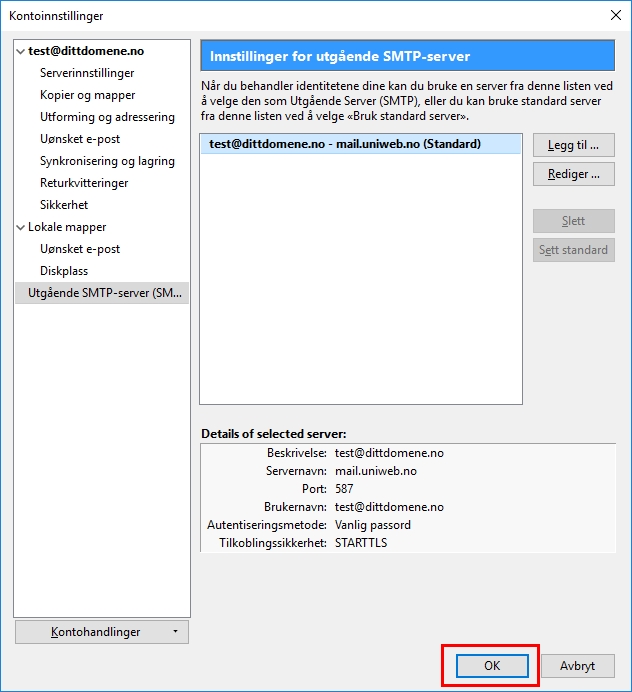Denne guiden viser hvordan du endrer eksisterende e-postkonto i Thunderbird for Windows, slik at oppsettet blir riktig. Følg punktene nedenfor for å komme i mål.
1. Når du har åpnet Thunderbird, klikk på e-postkontoen i listen til venstre og velg “Vis innstillinger for denne kontoen”.
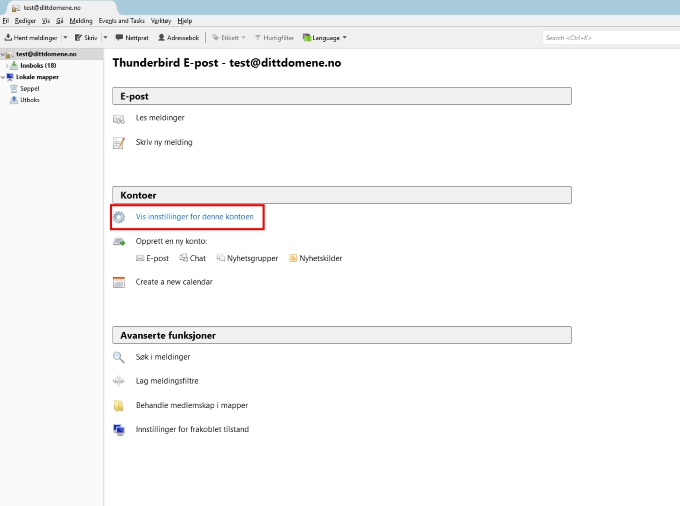
2. Nå får du opp boksen nedenfor. Det som skal endres er markert med tre røde rammer. Gå til neste punkt i guiden.
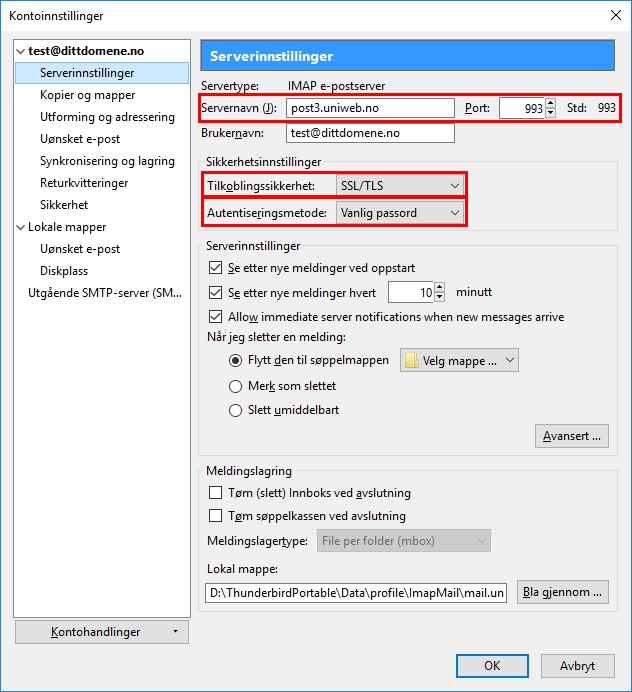
3. Skriv inn mail.uniweb.no i feltet “Servernavn”. Skriv inn port 143. Velg “STARTTLS” under “Tilkoblingssikkerhet” og sett “Autentiseringsmetode” som “Vanlig passord”. Gå til punkt 4.
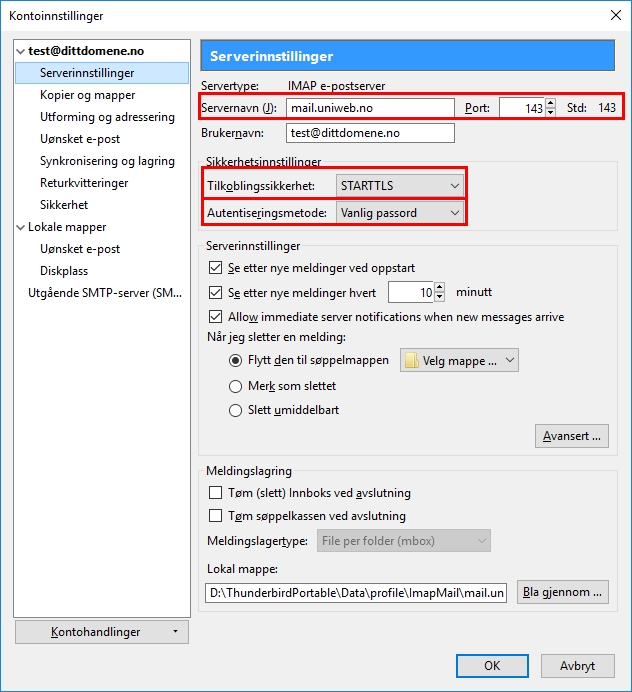
4. Velg “Utgående SMTP-server (SMTP)”, markér din utgående server og klikk på knappen “Rediger”.
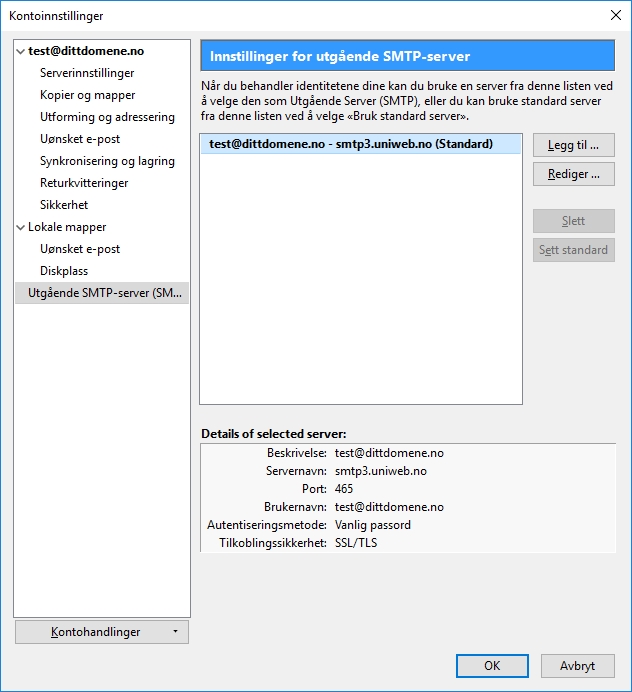
5. Oppdatér de markerte feltene: Skriv mail.uniweb.no som “Servernavn”, skriv 587 i feltet “Port”, velg “STARTTLS” som “Tilkoblingssikkerhet” og velg “Vanlig passord” i “Autentiseringsmetode”. Dobbeltsjekk at du har hele e-postadressen din i “Brukernavn”-feltet. Klikk “OK”.
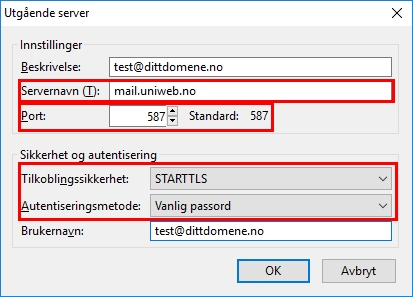
6. Klikk “OK” her også, så blir endringene lagret og du er ferdig med oppsettet.